Oplossing: Niet Vastgepinde Apps Blijven Terugkomen op Windows 11

Als niet vastgepinde apps en programma
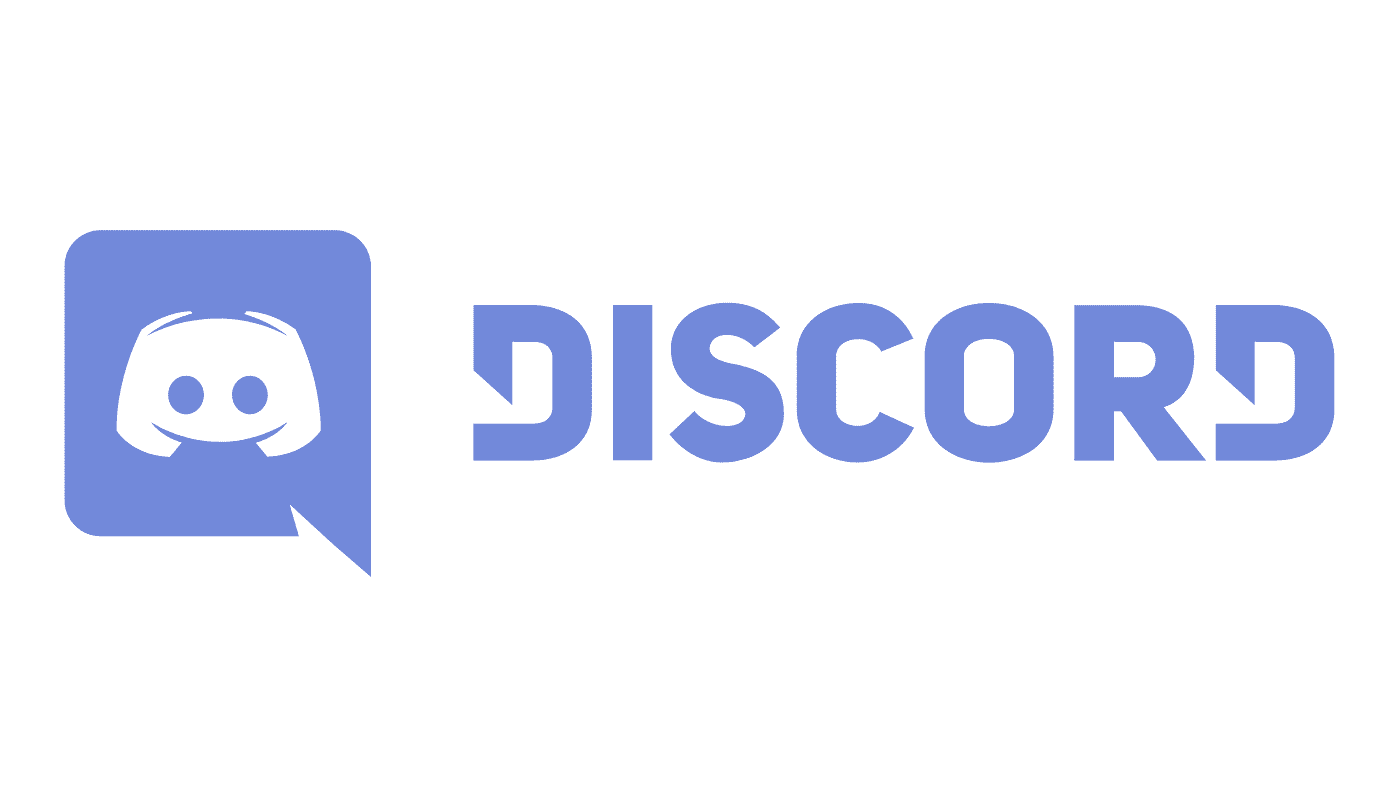
Discord is een geweldig communicatieplatform dat is ontworpen voor gamers. Ondersteuning voor tekst-, spraak- en videocommunicatie maakt Discord bijzonder flexibel en geschikt voor elk type communicatie.
De belangrijkste manier waarop veel mensen communiceren in Discord is via servers. Met Discord-servers kunnen veel mensen communiceren in een open of alleen-uitnodigend platform. Veel mensen communiceren ook graag privé via "Direct Messages", ook wel DM's genoemd. DM's kunnen één op één zijn of als groepsbericht worden ingesteld.
Wanneer Discord echter wordt geopend, wordt standaard het scherm 'Vrienden' geopend. Als je vrienden bent met iemand in Discord, kun je ze gemakkelijk zien en welke games ze spelen, ervan uitgaande dat ze Discord hebben ingesteld om hun game-activiteit te melden.
Een vriend toevoegen als je geen server deelt
Er zijn een aantal manieren om een vriend toe te voegen in Discord. Als je nog geen server deelt, moet je ze om hun Discord-tag vragen. De Discord Tag van een gebruiker is hun gebruikersnaam gevolgd door een hekje en een paar cijfers.
Tip: Noch de gebruikersnaam, noch de tagnummers zijn op zichzelf uniek; de combinatie van gebruikersnaam en tagnummer is echter uniek.
U kunt erachter komen wat uw Discord-tag is door met uw muis over uw gebruikersnaam in de linkerbenedenhoek te gaan, u kunt er zelfs op klikken om uw Discord-tag naar het klembord te kopiëren.
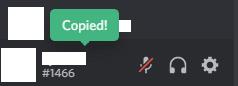
U kunt uw Discord-tag in de linkerbenedenhoek zien door met uw muis over uw gebruikersnaam te gaan en erop te klikken en deze naar het klembord te kopiëren.
U kunt ook de instellingen van Discord openen en uw Discord-tag bekijken op het standaardtabblad 'Mijn account'.
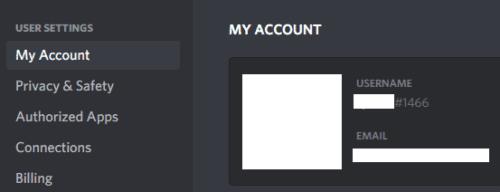
Op het tabblad 'Mijn account' van de instellingen kun je je volledige Discord-tag zien.
Tip: je kunt je gebruikersnaam op elk moment wijzigen in het tabblad 'Mijn account' van de instellingen van Discord. U kunt zelfs het tagnummer wijzigen; u moet echter betalen voor Discord Nitro om dit te doen.
Zodra je vriend je zijn Discord-tag heeft gestuurd, kun je hem als vriend toevoegen door naar het eerste 'Vrienden'-scherm te gaan en vervolgens op de groene knop 'Vriend toevoegen' bovenaan het venster te klikken. Typ of plak hun Discord-tag in het vak 'Vriend toevoegen' en klik vervolgens op 'Vriendschapsverzoek verzenden'. Nadat je een verzoek hebt verzonden, hoef je alleen maar te wachten tot je vriend het accepteert.
Tip: Discord-gebruikersnamen zijn hoofdlettergevoelig, dus als je het uittypt, zorg er dan voor dat de hoofdletters correct zijn.
Als je al in dezelfde server of hetzelfde groepsbericht zit als iemand, is het veel gemakkelijker om diegene als vriend toe te voegen. Klik gewoon met de rechtermuisknop op hun naam waar deze ook verschijnt en selecteer vervolgens "Vriend toevoegen", er wordt onmiddellijk een uitnodiging verzonden.
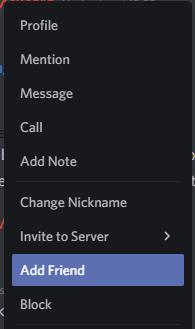
Klik met de rechtermuisknop op iemands gebruikersnaam en klik vervolgens op "Vriend toevoegen" en er wordt een vrienduitnodiging verzonden.
Als niet vastgepinde apps en programma
Verwijder opgeslagen informatie uit Firefox Autofill door deze snelle en eenvoudige stappen te volgen voor Windows- en Android-apparaten.
In deze tutorial laten we je zien hoe je een zachte of harde reset uitvoert op de Apple iPod Shuffle.
Er zijn zoveel geweldige apps op Google Play dat je niet anders kunt dan je abonneren. Na een tijdje groeit die lijst, en moet je jouw Google Play-abonnementen beheren.
Rommelen in je zak of portemonnee om de juiste kaart te vinden kan een groot ongemak zijn. In de afgelopen jaren hebben verschillende bedrijven
Wanneer je de Android downloadgeschiedenis verwijdert, help je om meer opslagruimte te creëren, naast andere voordelen. Hier zijn de te volgen stappen.
Deze gids laat je zien hoe je foto
We hebben een beetje tijd doorgebracht met de Galaxy Tab S9 Ultra, en het is de perfecte tablet om te koppelen aan je Windows PC of de Galaxy S23.
Dempen van groepsberichten in Android 11 om meldingen onder controle te houden voor de Berichten-app, WhatsApp en Telegram.
Wissen van de Adresbalk URL geschiedenis op Firefox en houd je sessies privé door deze snelle en eenvoudige stappen te volgen.







